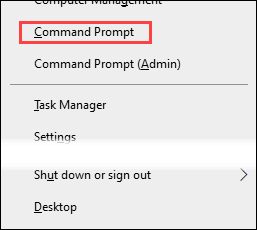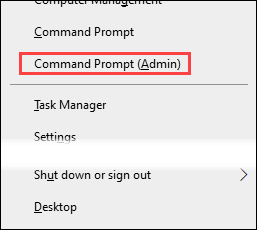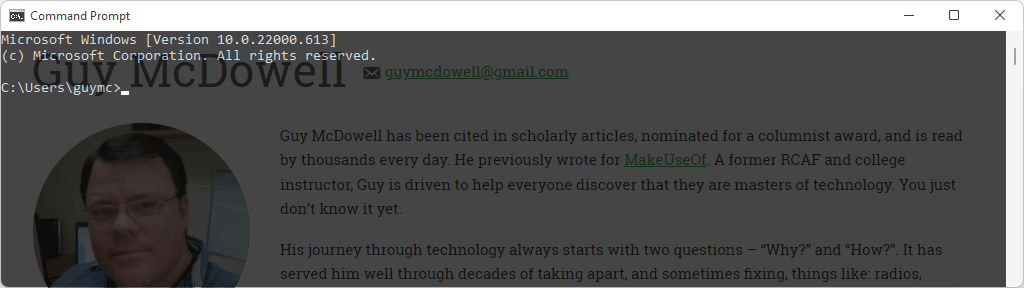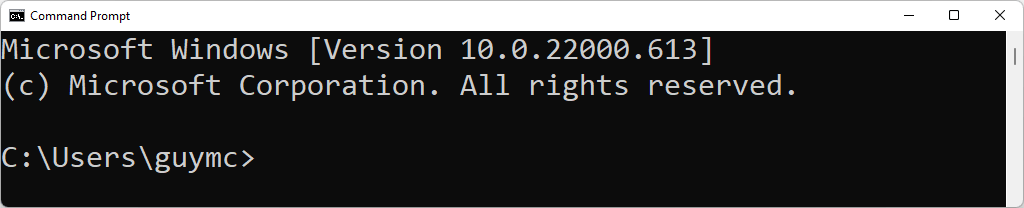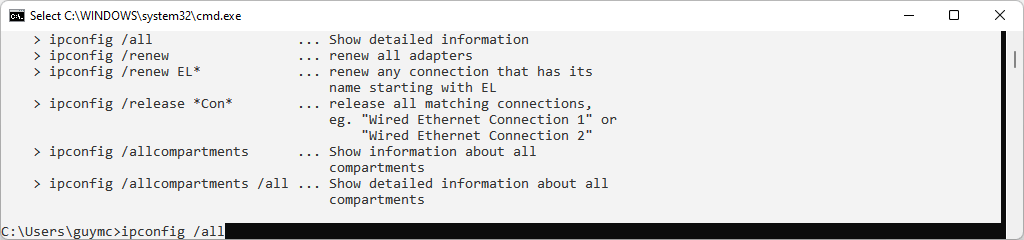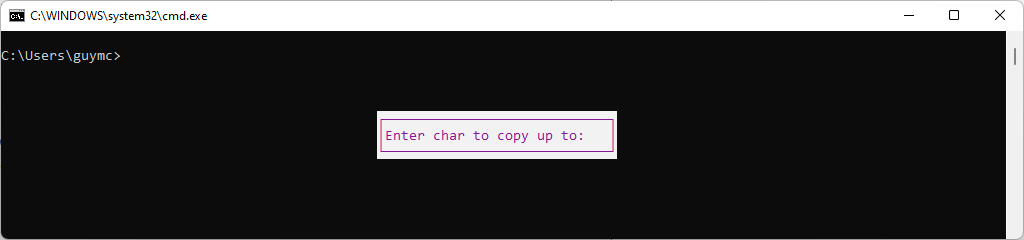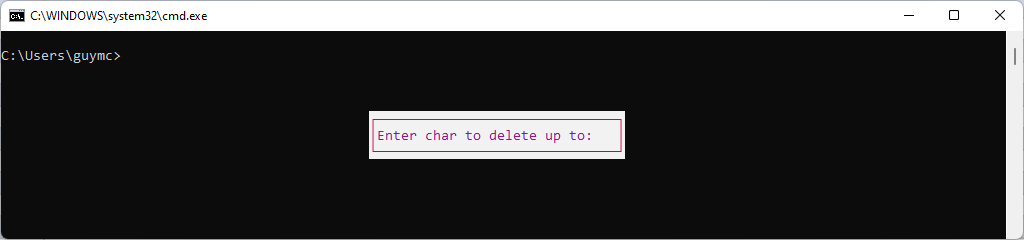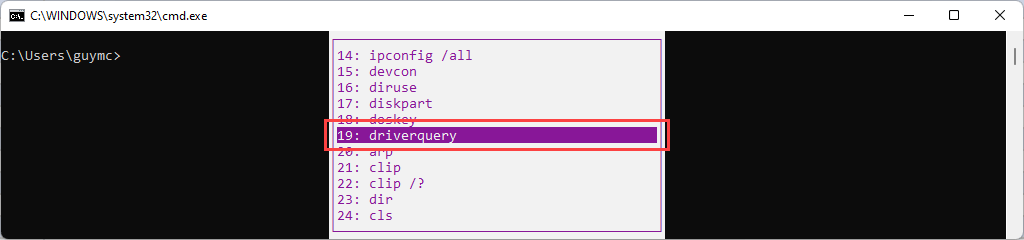Os atalhos do teclado podem economizar muito tempo e reduzir a chance de lesões por esforço repetitivo (LER), como a síndrome do túnel do carpo. Então, vamos conferir os melhores atalhos de teclado para o prompt de comando do Windows.
Atalhos de teclado para o console do prompt de comando
Esses são atalhos que ajudam a controlar a janela real que você usará na caixa de diálogo da linha de comando.
Win + X depois C: Abre o aplicativo Prompt de Comando. Pode não funcionar no Windows 11 se o padrão for Terminal do janelas. Você também pode usar Win + R, então digite cmd e pressione Enter .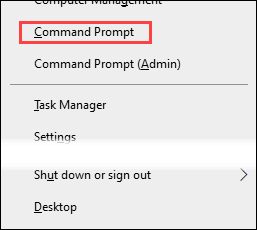 Win + C depois A: Abre o aplicativo Prompt de Comando com direitos de administrador. Isso requer credenciais de administrador, é claro. Pode não funcionar no Windows 11 se o padrão for o Terminal do Windows, então essa combinação de teclado abrirá o Terminal do Windows com direitos de administrador.
Win + C depois A: Abre o aplicativo Prompt de Comando com direitos de administrador. Isso requer credenciais de administrador, é claro. Pode não funcionar no Windows 11 se o padrão for o Terminal do Windows, então essa combinação de teclado abrirá o Terminal do Windows com direitos de administrador.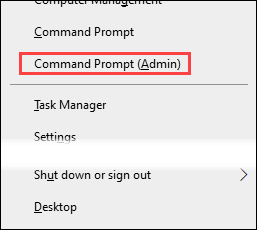 F11 ou Alt + Enter: Use para alternar o prompt de comando entre tela cheia e modo de janela.
Ctrl + Shift + Mais (+ ) e Ctrl+ Shift + Menos (– ): Aumenta ou diminui a opacidade do prompt de comando. Ctrl + Shift + roda de rolagem do mouse faz a mesma coisa.
F11 ou Alt + Enter: Use para alternar o prompt de comando entre tela cheia e modo de janela.
Ctrl + Shift + Mais (+ ) e Ctrl+ Shift + Menos (– ): Aumenta ou diminui a opacidade do prompt de comando. Ctrl + Shift + roda de rolagem do mouse faz a mesma coisa.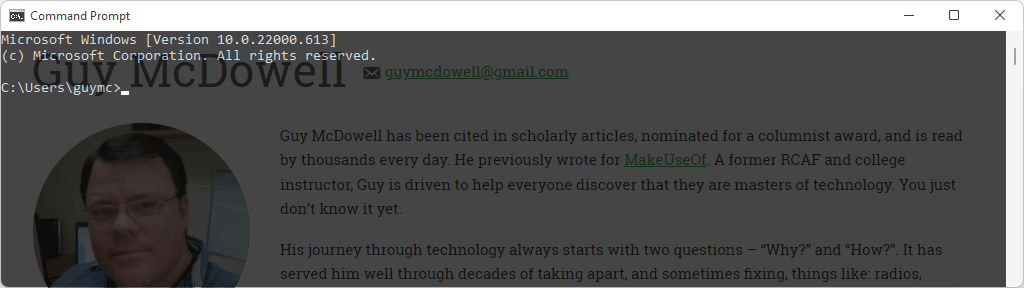 Win + Teclas de seta: Maximize, minimize e mova o prompt de comando pela tela.
Alt + Roda de rolagem do mouse: aumenta e diminui o zoom no prompt de comando, aumentando ou diminuindo o texto.
Win + Teclas de seta: Maximize, minimize e mova o prompt de comando pela tela.
Alt + Roda de rolagem do mouse: aumenta e diminui o zoom no prompt de comando, aumentando ou diminuindo o texto.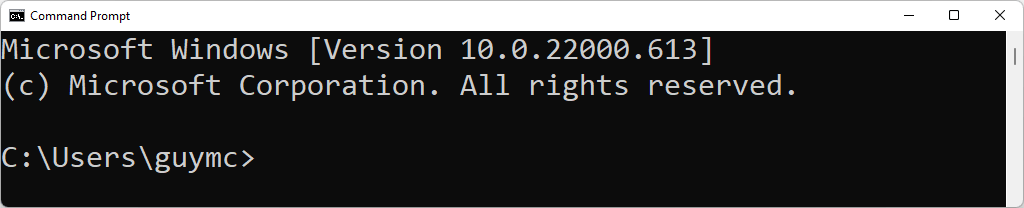 Alt + F4: fecha rapidamente o Prompt de comando .
Alt + F4: fecha rapidamente o Prompt de comando .
Atalhos de teclado para cursor e controle de texto no prompt de comando
Os atalhos de teclado para selecionar ou manipular texto e mover o cursor sem o mouse são praticamente os mesmos do texto atalhos do teclado em outros aplicativos do Windows 10 ou 11, como Excel ou Palavra..
Ctrl + M: Muda o cursor para o Modo Marcar , que permite selecionar texto com o mouse. Para sair do Modo de Marcação, pressione Esc . Para saber se você está no modo Mark ou não, observe a barra de título da janela do prompt de comando e o cursor. Se aparecer Marca no título ou se o cursor for um retângulo vertical sólido, você está no Modo Marcar. Home ou End: Home move o cursor para o início da linha de comando enquanto End o move para o final.
Shift + Home ou Shift + Fim: Shift + Homeseleciona todo o texto desde onde o cursor está até o início da linha de comando. Se o cursor já estiver no início, ele selecionará o próprio prompt. Shift + End seleciona todo o texto do cursor até o final.
Home ou End: Home move o cursor para o início da linha de comando enquanto End o move para o final.
Shift + Home ou Shift + Fim: Shift + Homeseleciona todo o texto desde onde o cursor está até o início da linha de comando. Se o cursor já estiver no início, ele selecionará o próprio prompt. Shift + End seleciona todo o texto do cursor até o final. Shift + Seta para a direita ou Seta para a esquerda: aumenta a seleção atual em um caractere para a direita ou para a esquerda.
Ctrl + Shift + Seta para a direita ou Seta para a esquerda: usando o Ctrl A combinação de teclas + Shift com as teclas de seta para a direita e para a esquerda selecionará a palavra inteira à direita ou à esquerda do cursor.
Shift + Seta para a direita ou Seta para a esquerda: aumenta a seleção atual em um caractere para a direita ou para a esquerda.
Ctrl + Shift + Seta para a direita ou Seta para a esquerda: usando o Ctrl A combinação de teclas + Shift com as teclas de seta para a direita e para a esquerda selecionará a palavra inteira à direita ou à esquerda do cursor.17
Seta para cima ou Seta para baixo: no modo de marcação, a seta para cima move o cursor para cima e a seta para baixo o move uma linha para baixo a cada pressionamento. Quando não está no modo Mark, ele percorre os comandos inseridos recentemente.
Ctrl + Seta para cima ou Seta para baixo: move a página para cima ou para baixo uma linha por vez. Isso é útil para rolar lentamente uma grande quantidade de texto.
Pg Up ou Pg Down: quando no modo Mark, os botões Page Up e Page Downas teclas moverão o cursor uma página por vez em suas respectivas direções.
Shift + Pg Up ou Pg Dn: Selecione o texto do cursor para incluir uma página inteira para cima ou para baixo..
Ctrl + A: O primeiro toque seleciona todo o texto na linha atual. Um segundo toque imediato seleciona todo o texto na janela do prompt de comando.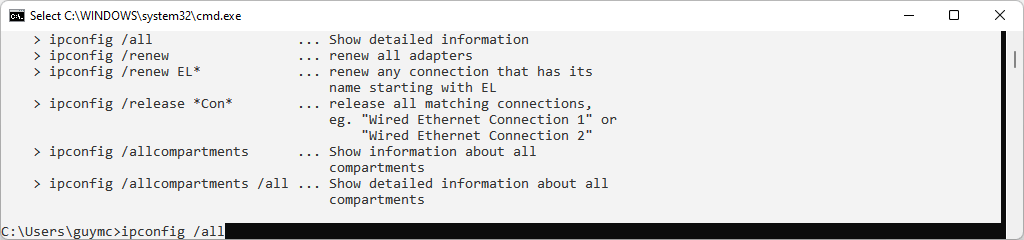 Ctrl + C ou Ctrl + Inserir: Ambos copiarão o texto atualmente selecionado. Se você usar Ctrl + C e nenhum texto for selecionado, um comando em execução será interrompido, se houver.
Ctrl + Backspace: Assim como backspace exclui o caractere à esquerda do cursor, Ctrl + Backspace exclui o caractere inteiro palavra à esquerda do cursor.
Ctrl + Home ou Ctrl + End: Exclui todo o texto do cursor até o início ou fim da linha atual, respectivamente.
Ctrl + Shift + Home ou Ctrl + Shift + Fim: Seleciona todo o texto do cursor até a parte superior ou inferior do prompt de comando. Na imagem abaixo, o cursor estava no início do ipconfig /allcompartments, e depois em Ctrl + Shift + End foi pressionado, selecionando tudo até o final da janela.
Ctrl + C ou Ctrl + Inserir: Ambos copiarão o texto atualmente selecionado. Se você usar Ctrl + C e nenhum texto for selecionado, um comando em execução será interrompido, se houver.
Ctrl + Backspace: Assim como backspace exclui o caractere à esquerda do cursor, Ctrl + Backspace exclui o caractere inteiro palavra à esquerda do cursor.
Ctrl + Home ou Ctrl + End: Exclui todo o texto do cursor até o início ou fim da linha atual, respectivamente.
Ctrl + Shift + Home ou Ctrl + Shift + Fim: Seleciona todo o texto do cursor até a parte superior ou inferior do prompt de comando. Na imagem abaixo, o cursor estava no início do ipconfig /allcompartments, e depois em Ctrl + Shift + End foi pressionado, selecionando tudo até o final da janela. Esc: exclui a linha inteira ou sai do Mark Mode se você estiver nele.
Inserir: altera entre os modos de inserção para inserir texto ou sobrescrever o texto.
Ctrl + F: Abre a caixa de diálogo Localizar para ajudar a pesquisar texto. Você pode alterar os parâmetros para corresponder ao caso e pesquisar para cima ou para baixo no prompt de comando.
Esc: exclui a linha inteira ou sai do Mark Mode se você estiver nele.
Inserir: altera entre os modos de inserção para inserir texto ou sobrescrever o texto.
Ctrl + F: Abre a caixa de diálogo Localizar para ajudar a pesquisar texto. Você pode alterar os parâmetros para corresponder ao caso e pesquisar para cima ou para baixo no prompt de comando.
atalhos de teclado para usar com comandos
Digitar todos os caracteres ou digitar repetidamente os mesmos comandos consome muito tempo. Felizmente, a Microsoft inclui muitos atalhos de teclado do Prompt de Comando para ajudar a inserir comandos rapidamente.
Setas para cima ou Setas para baixo: Para cima (^ ) move você de volta pelos comandos anteriores no histórico de comandos e para baixo (˅ ) faz você avançar..
Seta para a direita: insere o comando mais recente, letra por letra. Se driverquery foi o último comando executado, pressionar a seta para a direita digita d, pressionar novamente digita r , etc. F2: Copia o texto até a primeira ocorrência do caractere digitado quando a caixa de diálogo Insira o caractere para copiar até: está aberta, no último comando executado. Por exemplo, se o último comando usado foi ipconfig /all , você digita F2 e digita / , ipconfig vai aparece no prompt de comando.
F2: Copia o texto até a primeira ocorrência do caractere digitado quando a caixa de diálogo Insira o caractere para copiar até: está aberta, no último comando executado. Por exemplo, se o último comando usado foi ipconfig /all , você digita F2 e digita / , ipconfig vai aparece no prompt de comando.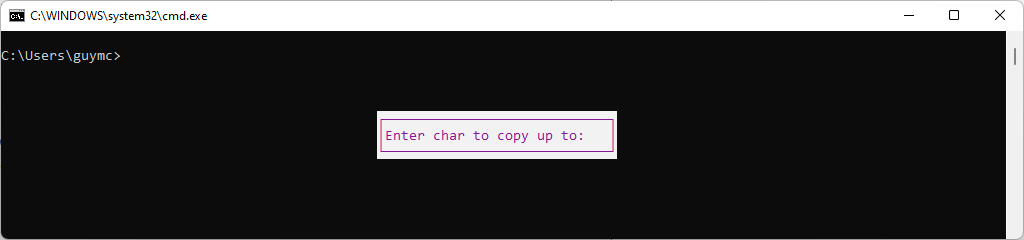 F3: recupera o último comando do histórico de comandos.
F4: Exclui o texto até a primeira instância do caractere digitado quando a caixa de diálogo Insira o caractere para excluir até: é aberta.
F3: recupera o último comando do histórico de comandos.
F4: Exclui o texto até a primeira instância do caractere digitado quando a caixa de diálogo Insira o caractere para excluir até: é aberta.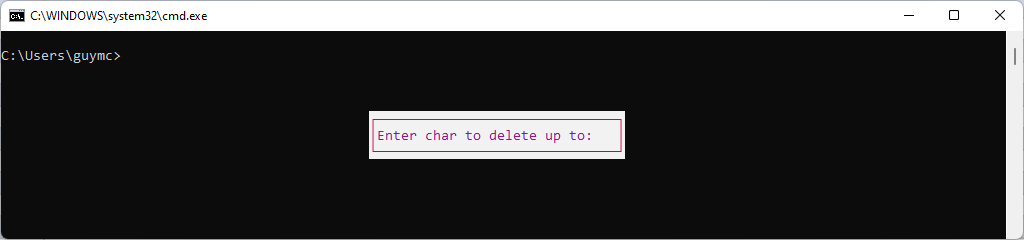 F5: funciona de forma semelhante à seta para cima, apenas retrocedendo no histórico de comandos, um comando por vez.
F7: Abre o histórico de comandos e você pode usar as setas para cima e para baixo para percorrer a lista. Em seguida, pressione Enter para executar o comando destacado.
F5: funciona de forma semelhante à seta para cima, apenas retrocedendo no histórico de comandos, um comando por vez.
F7: Abre o histórico de comandos e você pode usar as setas para cima e para baixo para percorrer a lista. Em seguida, pressione Enter para executar o comando destacado.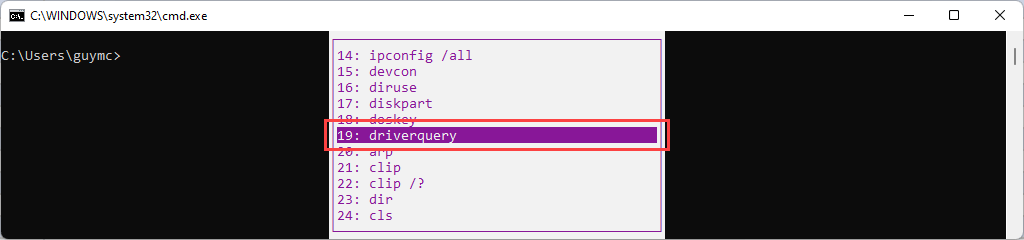 Alt + F7: Limpa o histórico de comandos. Use Alt + F7 e tente apenas F7, e o histórico de comandos nem abre porque não há nada nele.
F8: recupera comandos do histórico de comandos que começam com o texto já inserido. Neste exemplo, F8 retornaria qualquer comando ipconfig usado anteriormente.
Alt + F7: Limpa o histórico de comandos. Use Alt + F7 e tente apenas F7, e o histórico de comandos nem abre porque não há nada nele.
F8: recupera comandos do histórico de comandos que começam com o texto já inserido. Neste exemplo, F8 retornaria qualquer comando ipconfig usado anteriormente. F9: redigita um comando do histórico de comandos com base em seu número, conforme mostrado ao usar F7. No exemplo mostrado acima para F7, você pressionaria F9 para abrir a caixa de diálogo Digite o número do comando: e digite 17 para inserir diskpart .
F9: redigita um comando do histórico de comandos com base em seu número, conforme mostrado ao usar F7. No exemplo mostrado acima para F7, você pressionaria F9 para abrir a caixa de diálogo Digite o número do comando: e digite 17 para inserir diskpart . Tab: Percorre as pastas no diretório no comando atual para preenchê-lo automaticamente com aquele em que você parou. No exemplo abaixo, C:\ foi digitado e Tab foi pressionado uma vez, resultando em C:\$Recycle.Bin .
Tab: Percorre as pastas no diretório no comando atual para preenchê-lo automaticamente com aquele em que você parou. No exemplo abaixo, C:\ foi digitado e Tab foi pressionado uma vez, resultando em C:\$Recycle.Bin ..
 Ctrl + V ou Shift + Inserir: Cola o último texto copiado na área de transferência. Na imagem abaixo, você pode ver que será ipconfig /all da janela do histórico da área de transferência .
Ctrl + V ou Shift + Inserir: Cola o último texto copiado na área de transferência. Na imagem abaixo, você pode ver que será ipconfig /all da janela do histórico da área de transferência .27
Agora você está no comando do prompt de comando do Windows
Talvez você já tenha usado alguns recursos de linha de comando no passado e tenha habilidade com a sintaxe adequada. Talvez você até tenha escrito alguns arquivos em lote. Agora você tem os atalhos para parecer um assistente. Não é um usuário do sistema operacional Microsoft?
Tudo bem, temos Atalhos do Mac e até Linux atalhos do teclado. Até mostramos como fazer crie atalhos de teclado para o Microsoft Office e janelas. Quais são suas combinações de teclas de atalho favoritas?
.
Postagens relacionadas: